Excel: come sommare le cifre che compongono un numero

Tutorial Excel: come sommare le cifre che compongono un numero
La somma delle cifre è un concetto utilizzato spesso in matematica e in problemi di aritmetica.

Rispondiamo a questa domanda: come posso sommare le cifre che compongono un numero, esempio: se ho questo numero 46958 io devo fare 4+6+9+5+8.
Le funzioni/strumenti che utilizzeremo:
- lunghezza
- massimo
- dati in colonne
- somma
Ipotizziamo, quindi di avere un elenco di numeri, come in questo caso:
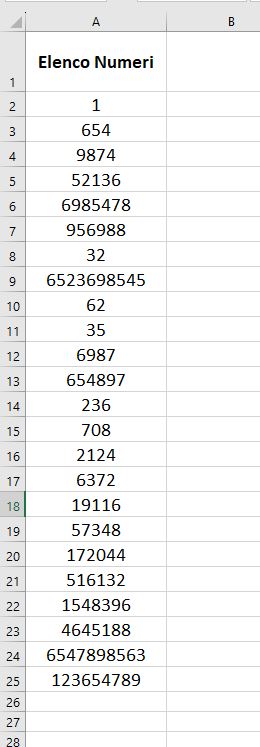
Le cose da sapere sono queste:
- Da quante cifre è composta ogni cella in elenco?
- Qual è il numero più grande di cifre che trovo nell’elenco?
- Scomposizione
- Somma
Procederemo così:
per prima cosa useremo la funzione =LUNGHEZZA() per sapere di quanti numeri sono composte le singole celle. Quindi, inserisco due colonne per poter lavorare agevolmente (seleziono la colonna A poi premo CTRL + per due volte (una per ogni colonna da inserire)
Inseriamo le intestazioni di colonna in A1 e in B1:
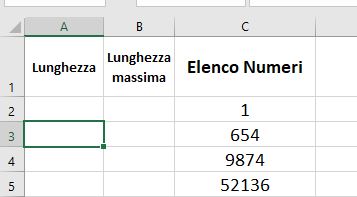
In A2 scriviamo la formula per sapere da quanti caratteri (in questo caso numeri) è composta la cella di riferimento: =LUNGHEZZA(C2). Tiriamo giù utilizzando il quadratino di riempimento automatico. In B2 usiamo la funzione MAX per sapere qual è il valore maggiore dell’elenco: =MAX(A2:A24). Otteniamo questo:
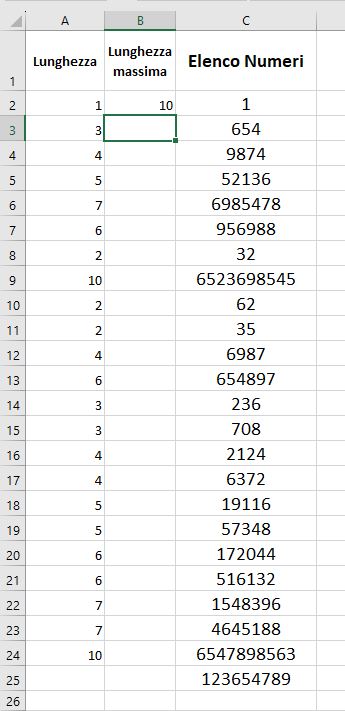
Ora che sappiamo il numero massimo di cifre da cui sono composte le celle, possiamo usare la funzione testo in colonne a larghezza fissa per inserire ogni cifra in una cella indipendente.
Quindi selezioniamo la colonna C e procediamo andando nel menù dati – testo in colonne. Scegliamo l’opzione LARGHEZZA FISSA
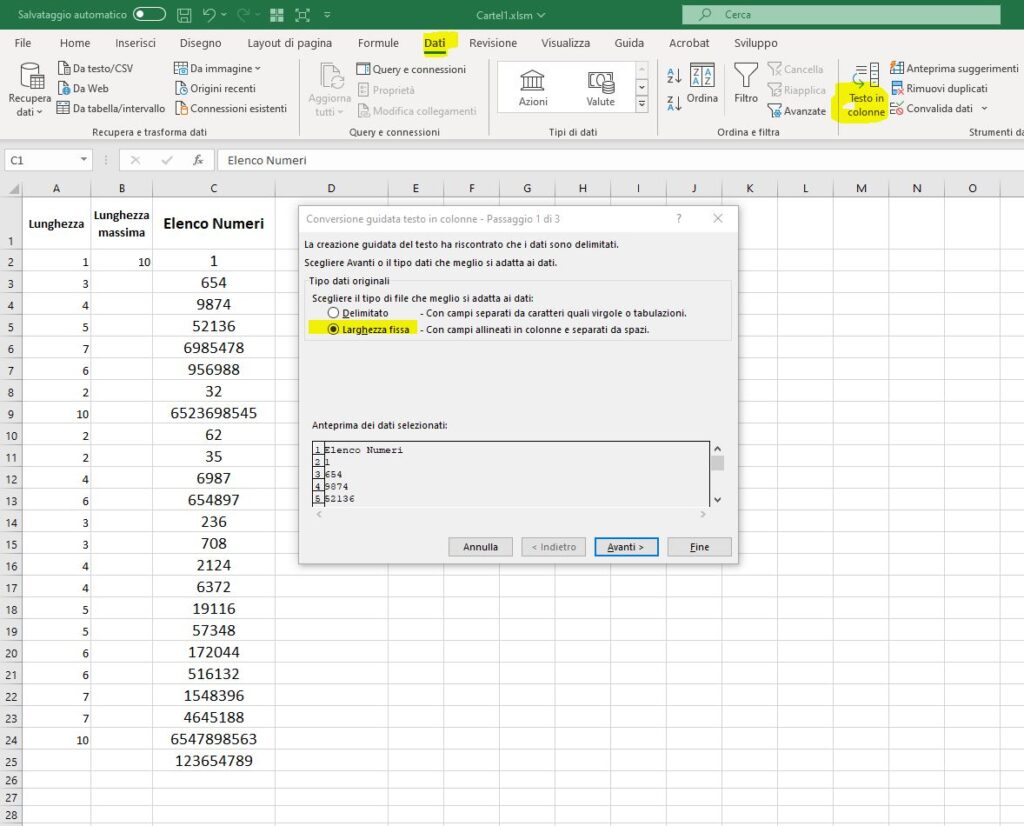
Andiamo avanti e facciamo un clic per ogni segmento (vedremo delle freccette suddividere lo spazio in piccole colonnine). Faremo 10 suddivisioni 8quindi 10 clic) perché 10 e il valore massimo calcolato prima:
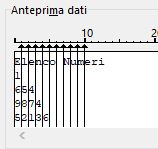
Andiamo ancora avanti e scegliamo una cella diversa (se lo riteniamo necessario) per generare la sequenza di numeri desiderata, io scelgo di partire dalla cella E1 e poi premo fine
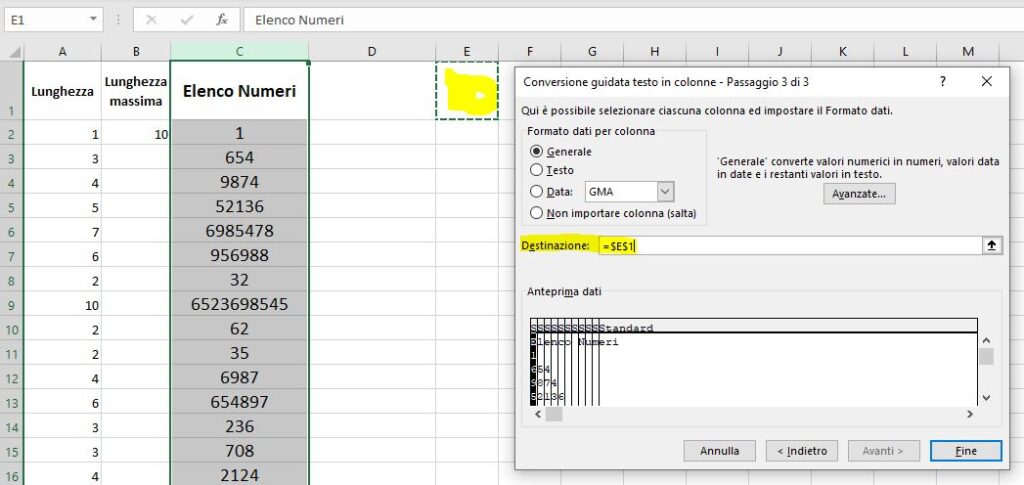
Ora non dobbiamo far altro che inserire la formula per sommare le cifre già suddivise e poi usare il riempimento automatico per le celle restanti.
Direi che il posto più opportuno è la cella P2: =SOMMA(E2:O2)
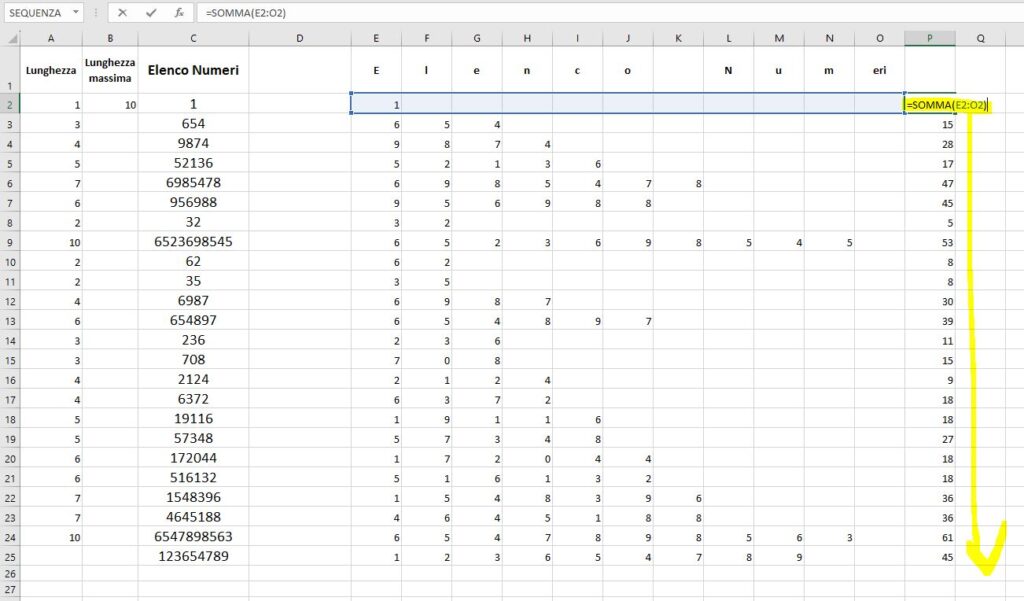
È Voilà, IL GIOCO è FATTO.
Spero di aver risposto alla domanda!
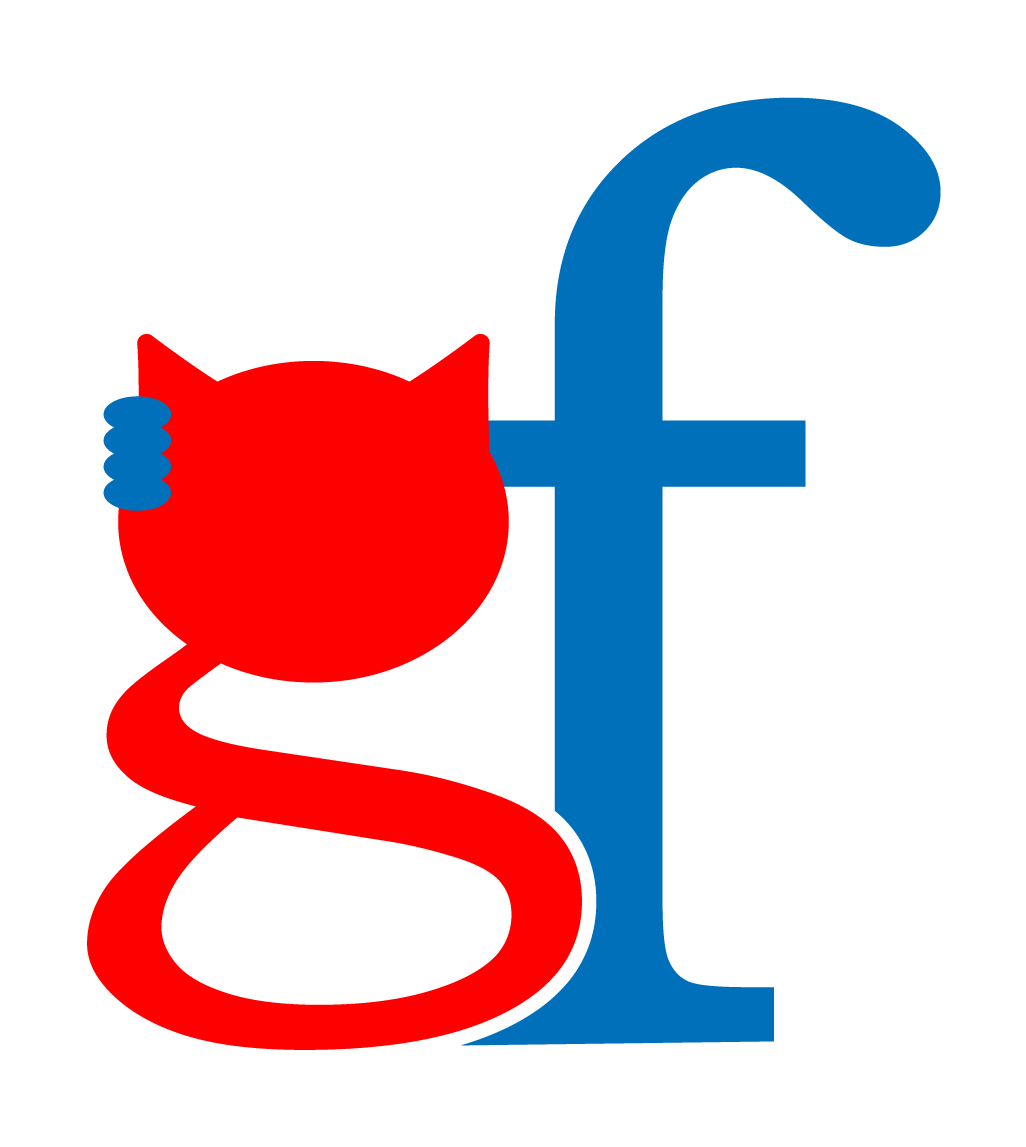
2 risposte
Caio Alberto, grazie mille per il tuo contribuito, lo proverò :-)
Nel frattempo ecco un’altra possibile soluzione: =SOMMA(–STRINGA.ESTRAI(A1;SEQUENZA(LUNGHEZZA(A1));1))
Questa formula mi è stata consigliata da Enzo sul canale YouTube
Molto carina la soluzione!
Voglio proporti una soluzione alternativa che utilizza alcune formule excel.
Non è immediatamente comprensibile per cui ti aggiungo una spiegazione.
Suppongo di avere in A1 un numero formato da diverse cifre.
Ecco la formula:
SOMMA(STACK.VERT(–STRINGA.ESTRAI(A1;SEQUENZA(LUNGHEZZA(A1));1)))
e la spiegazione
LUNGHEZZA(A1) restituisce il numero di caratteri nella cella A1.
SEQUENZA(LUNGHEZZA(A1)) restituisce un array di numeri interi da 1 al numero di caratteri nella cella A1.
STRINGA.ESTRAI(A1;SEQUENZA(LUNGHEZZA(A1));1) estrae ogni singolo carattere dalla cella A1 e restituisce un array di singoli caratteri.
–STRINGA.ESTRAI(A1;SEQUENZA(LUNGHEZZA(A1));1) converte l’array di singoli caratteri in un array di numeri.
STACK.VERT(–STRINGA.ESTRAI(A1;SEQUENZA(LUNGHEZZA(A1));1) espande con la funzione quell’array in un intervallo.
A questo punto anche visivamente si vede il risultato della scomposizione delle cifre del numero.
SOMMA(STACK.VERT(–STRINGA.ESTRAI(A1;SEQUENZA(LUNGHEZZA(A1));1))
somma tutti i numeri dell’array verticale e restituisce il risultato finale.
Un caro saluto e grazie sempre per queste tue lezioni.